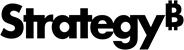Strategy ONE
MicroStrategy Intelligence Server
MicroStrategy Intelligence Server は、1 つの統合プラットフォームで世界最高レベルの監視、レポート作成、および分析を実現することにより、BI アプリケーションの全域において次世代のビジネス インテリジェンス機能を提供します。MicroStrategy Intelligence Server は、MicroStrategy プラットフォームのアーキテクチャの基盤です。MicroStrategy Intelligence Server は、以下のような MicroStrategy BI プラットフォームの重要なタスクを実行します。
- クエリの実行、計算の実行、およびレポートの書式設定
- ユーザーの視点でのクエリのパフォーマンスの大幅な向上
- 数千ものエンド ユーザーからの要求 (ジョブ) の効率的な管理
- MicroStrategy メタデータの中心点として機能
以下の機能は、MicroStrategy Intelligence Server に統合され、同じコンピューターで実行されます。
- MicroStrategy Distribution Services はデータを監視し、重要なビジネス業績の情報をメール、ファイル サーバー、FTP の場所、およびネットワーク プリンターを介してユーザーに自動的に送信します。Distribution Services は、MicroStrategy Intelligence Server に完全に統合されています。したがって、これは何千ものユーザーに対する購読および配信に最適です。
-
MicroStrategy OLAP Services は、ユーザーがスライスアンドダイス、新しいメトリックやフィルターの挿入、およびクエリの実行なしのメモリ内でのレポートの操作を行うことによって、データを分析することを可能にします。MicroStrategy は、関与するデータの量やユーザーの数に関係なく、64 ビットオペレーティング システムを利用して BI システム全体のパフォーマンスを向上させるインメモリ BI 機能を備えています。MicroStrategy OLAP Services により、このテクノロジーがインテリジェント キューブを通して実現されます。
OLAP Services については、『In-memory Analytics Help』を参照してください。OLAP Services のパフォーマンス チューニングに関するベスト プラクティスの追加情報は、『System Administration Help』に記載されています。
- MicroStrategy Report Services は、MicroStrategy BI プラットフォームのエンタープライズ レポート エンジンで、高解像度で洗練された書式のドキュメント、スコアカード、および動的ダッシュボードの作成および表示を可能にするものです。
-
MicroStrategy Transaction Services を使用すると、意思決定またはトランザクションの開始の目的で、書き戻し機能をドキュメントおよび Dossier に埋め込むことができます。データベースに SQL、またはWeb サービス アプリケーションに XQuery を使用すると、トランザクションによって新しいビジネス処理がトリガーされ、リソースが再割り当てされ、ビジネス アクティビティが加速されます。これらのトランザクションには、シングルクリック承認と拒否、ビジネス アクティビティの追跡と指示に関するメモ、およびリアルタイムでのデータ ソースへの書き戻しが含まれます。
MicroStrategy Web、MicroStrategy Mobile for iPhone、および MicroStrategy Mobile for iPad のユーザーは、ドキュメント、Dossier、および MicroStrategy Mobile アプリケーションから、これらのトランザクション機能を使用することができます。
- Clustering Option は、不可平準化および自動フェイルオーバーによって、システムの利用可能性およびパフォーマンスを向上します。
- MultiSource Option は、単一のリレーショナル スキーマによって、ユーザーがシームレスにデータのレポート作成、分析、および監視を行うことを可能にします。MultiSource Option には、計算およびデータ結合をデータベース レベルにプッシュする複数ソース ROLAP アーキテクチャが採用されています。このオプションは、BI アプリケーションの配置を容易にし、企業全体の BI のための強固な基盤を設定することによって、MicroStrategy BI プラットフォームの機能を拡張します。
プラットフォーム内のすべての製品は、MicroStrategy Intelligence Server と連携して動作し、その幅広い機能を利用します。MicroStrategy Intelligence Server に関連する情報については、以下のドキュメンテーション リソースを参照してください。
- 『導入と構成ガイド』:MicroStrategy Intelligence Server の最初のインストールおよび構成の実行方法 (ご使用のデータ ソースへの接続の設定手順など) に関する情報を記載しています。このガイドは、さまざまなエディションの Intelligence Server に関する情報も提供しています。
- System Administration Help:MicroStrategy Intelligence Server の構成、管理、および微調整の方法に関する情報を記載しています。このガイドでは、たとえば、LDAP 認証やその他のユーザーおよびシステムのセキュリティ手段のセットアップについて説明しています。
- 『関数リファレンス』:MicroStrategy Intelligence Server で提供される 150 を超える高度な数学関数および統計関数のライブラリに関する情報を記載しています。
- 一般情報 Readme:ウェアハウス、メタデータ、および統計のための認定済みおよびサポート対象の RDBMS のプラットフォーム、および各 RDBMS のプラットフォームで使用するための推奨 ODBC ドライバーに関する情報を提供します。
MicroStrategy Intelligence Server のインストール
MicroStrategy Intelligence Server をインストールする手順については、『』の「Windows での MicroStrategy のインストール」の章、または「Linux での MicroStrategy のインストール」の章を参照してください『導入と構成ガイド』。
MicroStrategy Intelligence Server をインストールする手順については、『『導入と構成ガイド』』を参照してください。
MicroStrategy ダウンロード サイトからソフトウェアをダウンロードします。
MicroStrategyツールのグラフィック ユーザー インターフェイスを使用し、 MicroStrategy製品を Red Hat Enterprise Linux 6 にインストールする必要があります。 libstdc++-4.4.4-XX.el6.i686 必要な設定を施します。Red Hat Enterprise Linux 6.1 を使用している場合は、 libstdc++-4.4.5-XX.el6.i686、 elfutils-libelf-devel.x86-64.rpm、、および libXp.x86-64.rpm 必要な設定を施しますRed Hat Enterprise Linux 6.x または 7.x を使用している場合は、 nss-pam-ldapd.i686.rpm および compat-libstdc++-33-3.2.3-69.el6.i686.rpm。
64 ビット Windows オペレーティング システムにインストールするには、Intelligence Server Universal ライセンスを保持している必要があります。
インストール中に問題が発生した場合は、『『導入と構成ガイド』』の付録「トラブルシューティング」を参照してください。情報が必要な場合は、MicroStrategy テクニカル サポートにお問い合わせください。
ディレクトリ構造
次の表は、Intelligence Server のインストール後にデフォルト ディレクトリ構造に含まれる重要なフォルダーおよびファイルをリストしています。
デフォルトのフォルダーは、以下のとおりです。
C:\Program Files (x86)\MicroStrategy\Product Name最大化することができます/opt/MicroStrategy/Product Name、または$HOME/MicroStrategy/install/Product Nameへの書き込みアクセス権がない場合は、/opt/MicroStrategy、Linux 環境にインストールされている場合。
前バージョンの製品に上書きしてインストールする場合、このフォルダーは変更されません。
| ディレクトリ | 内容 |
|---|---|
\Intelligence Server
|
MicroStrategy Intelligence Server のルート フォルダー |
MicroStrategy Intelligence Server のアップグレード
このバージョンの MicroStrategy Intelligence Server で使用可能な最新機能を活用するには、以下に従って、アドミニストレーターがシステムをアップグレードする必要があります。
- MicroStrategy 製品 10.4.x および MicroStrategy 2019 以降は、MicroStrategy ONE に直接アップグレードできます。
アップグレードを行う前に『Upgrade Help』を参照して、アップグレードの準備、製品をアップグレードする順序、およびアップグレード後に実行するタスクに関する重要な情報を確認してください。
統計リポジトリのアップグレード
統計リポジトリを更新することにより、統計リポジトリは、新しいテーブル、列、またはその他の統計の機能拡張で更新されます。MicroStrategy Configuration Wizard を使用して、統計リポジトリを更新できます。Configuration Wizard を使用して統計リポジトリおよび他の MicroStrategy コンポーネントを更新する手順については、『Upgrade Help』を参照してください。
Flash ベースのコンテンツのアップグレード
HTML5 が支配的になってきており、また、Flash テクノロジーのセキュリティ脆弱性に対する継続的な懸念のため、Adobe Flash は徐々に時代遅れになって来ています。MicroStrategy では、ドキュメントの高速モードをプレゼンテーション モードに置き換えてアップグレードするなど、自社製品内の Adobe Flash への依存を減らす努力を行ってきました。プレゼンテーション モードは HTML5 テクノロジーを使用しており、廃止されたインタラクティブ モードや Flash モードに比べて、パフォーマンスが優れ、視覚的にわかりやすい表示を特徴としています。ビジュアル インサイト ダッシュボードで使用されていた Flash は、HTML5 に置き換えられました。MicroStrategy からアップグレードした場合、既存のダッシュボードおよびドキュメント内の Flash ベースのコンテンツは、引き続き、機能を失うことなく動作します。詳細については、Upgrade Help を参照してください。
Flash モードの既存のドキュメントまたは Flash ウィジェットを使用する既存のドキュメントは引き続き表示できますが、これらのドキュメントは、Flash ウィジェットを DHTML ウィジェットまたはグラフに置き換えることによって、プレゼンテーション モードに移行してください。場合によっては、既存のドキュメントをビジュアル インサイト ダッシュボードとして再構築することで、ドキュメントにはない機能や特性を利用できる場合もあります。Flash ドキュメントを代替フォーマットに移行する場合の規則については、MicroStrategy Community Web サイトの「MicroStrategy と Flash テクノロジー」を参照してください。
MicroStrategy Intelligence Server のアンインストール
MicroStrategy Intelligence Server をアンインストールする手順の詳細については、『『導入と構成ガイド』』の「MicroStrategy コンポーネントの追加または削除」の章を参照してください。
解決済みの問題
この MicroStrategy のリリースで解決されたすべての問題のリストについては、解決された問題および機能拡張を参照してください。
トラブルシューティング
MicroStrategy Intelligence Server のトラブルシューティングの方法と手順は、『System Administration Help』で説明されています。
追加情報は、以下を参照してください。